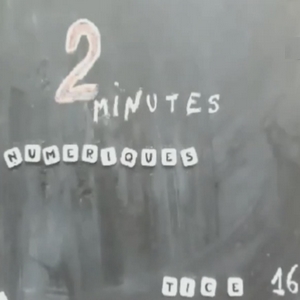Si vous souhaitez préparer un scénario pédagogique, voici comment installer le logiciel Smart Notebook sur votre PC.
Pour le directeur, il va falloir d’abord “enregistrer” votre TNI. Super, ça permet d’avoir une garantie de 5 ans !
1- Notez le numéro de série du TNI smart (sur le côté en bas à gauche !)
2- Allez sur le site d’enregistrement : cliquez sur “continue” et laissez-vous guider (c’est en anglais, mais c’est très intuitif).
Pour les utilisateurs (à faire après bien sûr)
1- Notez le numéro de série du TNI Smart (sur le côté en bas à gauche !)
2- Allez sur la page qui vous permettra d’obtenir votre clé personnelle et laissez-vous guider. Vous recevrez un mail avec une clé personnelle qui vous permettra d’utiliser le logiciel Smart Notebook.
3-Insérez le CD 2 d’installation fourni avec le TNI. Suivez l’installation et indiquez la clé fournie lorsqu’on vous la demandera.
4- A la fin de l’installation, lancez Smart Notebook. Cliquez sur l’onglet help/support, puis “activer le logiciel” (en principe, on vous annoncera qu’il est déjà activé mais on ne sait jamais !)
Enfin, cliquez sur “vérifier les mises à jour”. Il devrait y avoir au moins 3 icônes “update” colorées. Cliquez au fur et à mesure et laissez le programme se télécharger. Attention, c’est très long (plusieurs centaines de megaoctets) mais vous aurez une galerie plus fournie !
Voilà ! J’espère que ça aidera certains d’entre vous.
Sébastien Papineau